UG制图中如何添加符号标注?我们可以绘制符号标注,该怎么画呢?详细请看下文介绍。

首先打开要添加符号标志的文件,然后点击工具条上的符号标志图标;
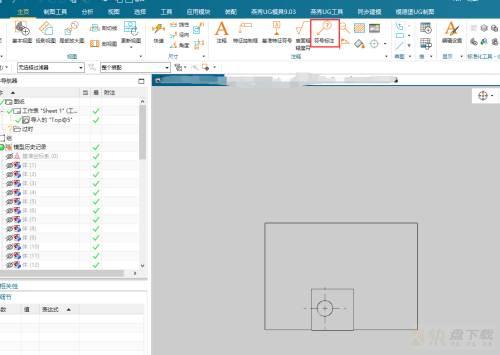
在弹出的窗口中,点击上方的符号类型下拉小三角,弹出的列表中,选择合适的符号类型;
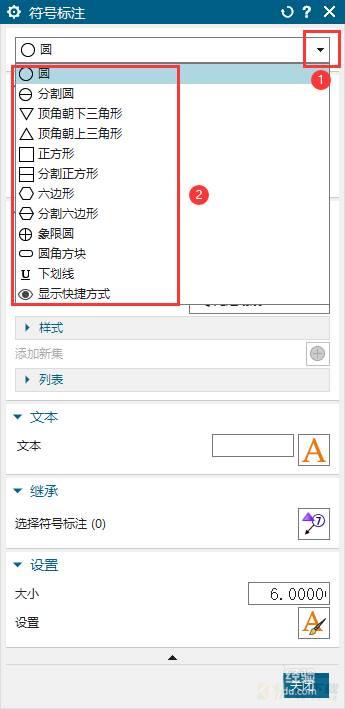
接着可以在样式里,设置箭头的类型;
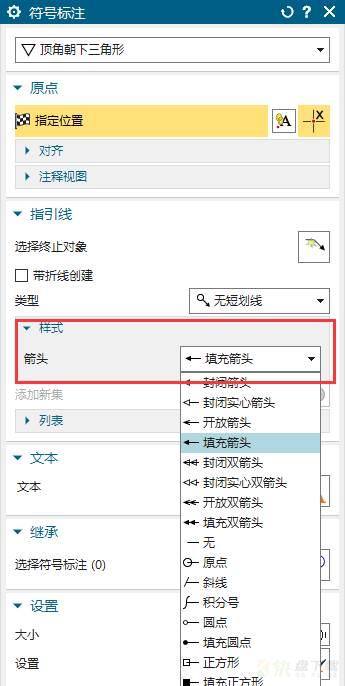
然后在文本中,输入符号中显示的文本;
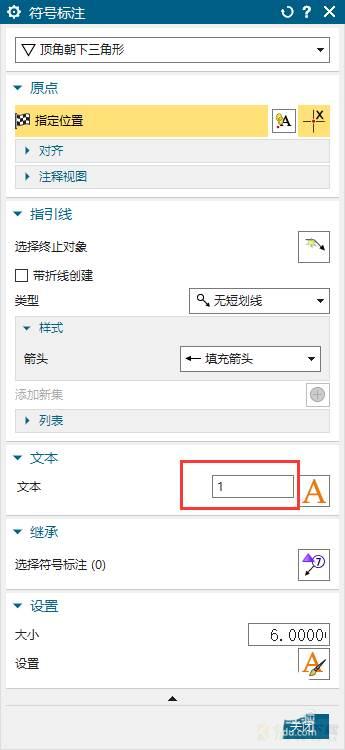
如果有需要,可以设置指引线的类型;
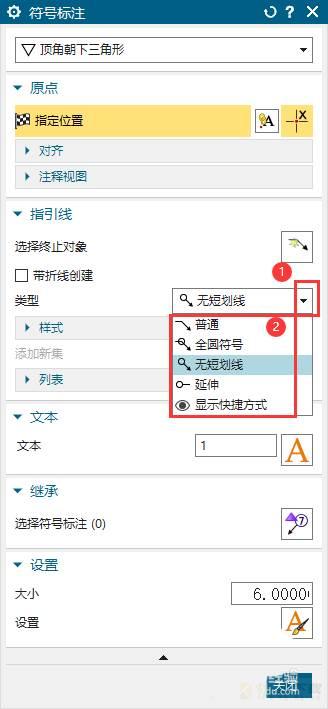
最后在适当位置放置符号即可;
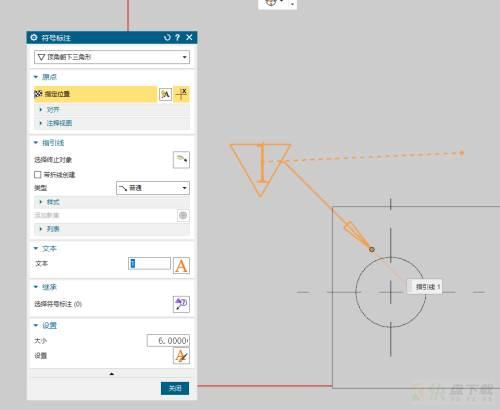
完成后的效果如下图所示。
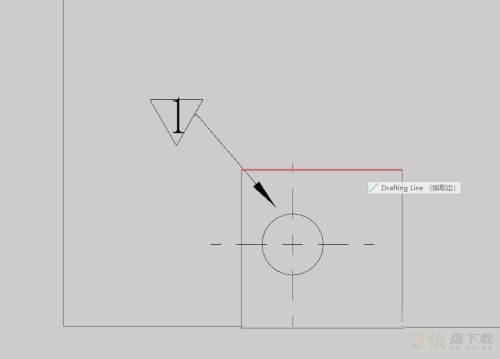
以上就是UG制图中如何添加符号标注,希望大家喜欢,请继续关注快盘下载。
相关推荐:
UG工程图怎么标注尺寸?
ug工程图表面粗糙度符号怎么画?
ug NX11.0图纸怎么绘制研磨符号? ug研磨符号标注的添加方法

极限竞速7怎么用BUG刷钱?-极限竞速7用BUG刷钱教程攻略

极限竞速7怎么用BUG刷钱?-极限竞速7用BUG刷钱教程攻略